現在?人閲覧中
目次
これは何? 
Media Libraryに登録された音楽ファイルを分類・ソートしてプレイリストを表示するプラグイン。
デフォルトでインストールされるAlbum Listをパネルにしたもの。
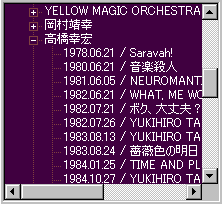
ツリーから選択したアイテムがプレイリストに送られます
選択したアイテムの下にサブアイテムがある場合、サブアイテムもプレイリストに送られます
導入方法 
※Columns UI が必要です。
- 参考
- Columns UI
Preferences - Display - Columns UI から、右側の Layout タブを選択
Album List Panel を挿入したいスプリッタを右クリックし、Insert Panel - Panels - Album List を選択

設定画面 
パネルを右クリック - Setting もしくは Preferences - Media Library - Album List Panel
General 
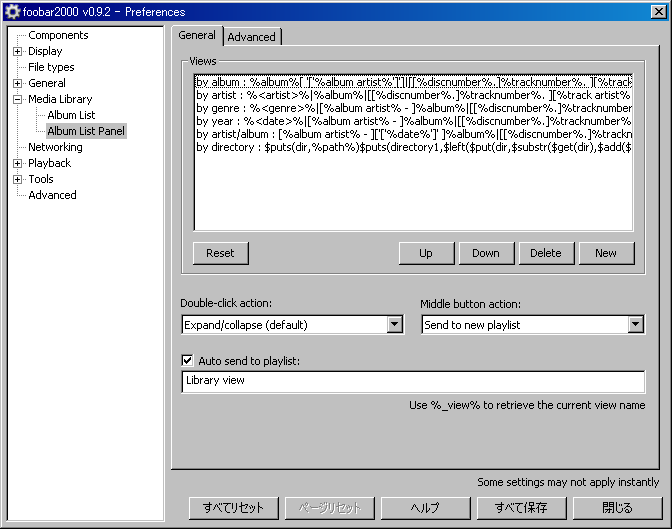
- Views: 分類・ソートの方法を設定
- Reset: やり直し
- Up: 選択した分類方法を一つ上へ
- Down: 選択した分類方法を一つ下へ
- Delete: 選択した分類方法を削除
- New: 新たに分類方法を登録
- Double-click action: ダブルクリックでの挙動(展開/折り畳み|アクティブなプレイリストに送る|アクティブなプレイリストに加える|新規プレイリストに送る|自動登録プレイリストに送る)
- Middle button action: ホイールクリックでの挙動(無効|アクティブなプレイリストに送る|アクティブなプレイリストに加える|新規プレイリストに送る|自動登録プレイリストに送る)
- Auto send to playlist: このプレイリストに自動的に送る (プレイリストの名称を登録)
Advanced 
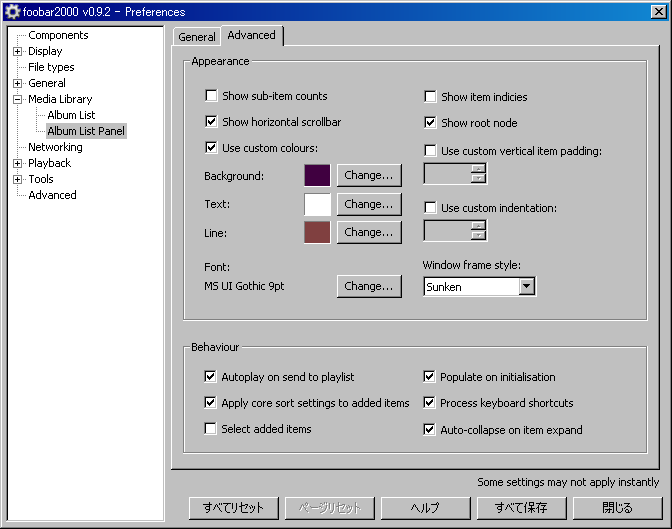
- Appearance
- Show sub-item counts: サブアイテム数の表示
- Show horizontal scrollbar: 横スクロールバーの表示
- Use custom colours: カスタムカラーの利用
- Background: 背景色
- Text: テキストカラー
- Line: ツリーのラインカラー
- Font: フォント
- Show item indicies: オートナンバリング
- Show root node: ツリー最上部に "All music" を表示
- Use custom vertical item padding: 行間の設定
- Use custom indentation: インデントの設定
- Window frame style: パネルの枠の形式(なし|影付き|つや消し)
- Behavior
- Autoplay on send to playlist: 選択したアイテムをプレイリストに送るときに再生を開始する
- Apply core sort settings to added items: プレイリストに送る際に Preferences - General で設定されたソート方法を適用する
- Select added items: 追加したアイテムを選択する
- Populate on initialisation: 起動時にツリー内容を表示する
- Process keyboard shortcuts: キーボードショートカットを処理する
- Auto-collapse on item expand: ツリーを展開した際に、すでに展開されていたツリーを自動で折り畳む
コンテキストメニュー 
- View: 分類方法を選択
- Refresh Tree: プレイリストツリーを再表示
- Settings: 設定
初期登録されている分類方法 
by directory structure: ディレクトリ構成のまま
by album: アルバムタイトル順
by artist: アーティスト順
by genre: ジャンル順
by year: 年代順
by artist/album: アルバムアーティスト - 年代 - アルバムタイトル順
設定例 
- 分類する際は"|"で区切ります
[%album artist%]|['['%date%']' ]%album%|[[%discnumber%.]%tracknumber%. ][%track artist% - ]%title%
とすると下図のようになります
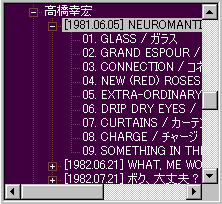
※Various Artistsのアルバムを考慮し %artist% よりも %album artist% を推奨します
- by directry structure のルートに Media Library の登録フォルダ名を表示させたい場合
$puts(tree,$replace(%path%,\,|))$replace($get(tree),[消したいフォルダパス],)
とする。
たとえば、Media Library の登録フォルダに「C:\Music\Classic」があり、Panelのルートに「Classic」を表示させた場合は、[消したいフォルダパス]を「C:|Music|」に置き換える。(区切りは「\」ではなく「|」な点に注意)
$replaceを書かないとドライブ名がルートになる。
- 「C:\Music\Classic」や「D:\Audio\Anime」のように分かれている(ルートにClassicとAnimeを表示させたい)場合
$puts(tree,$replace(%path%,\,|))$replace($get(tree),C:|Music|,,D:|Audio|,)
このように延々と続ければOK。
- %field% と %<field>% の違い
後者は複数の値を入れてる場合に個別に判定してくれる。
たとえば GENRE に Rock と Pop の両方が入ってる foobar.mp3 という曲の場合、
Genre -Rock, Pops --foobar.mp3
のようになるところが、%<genre>%にすると
Genre -Rock --foobar.mp3 -Pops --foobar.mp3
になる。
使い方 
パネル上で右クリックし、View から分類方法を選択
Media Library に新たに音楽トラックを登録したり、設定を変更したりした場合、Refresh Tree を選択。
 新規
新規 編集
編集 添付
添付 一覧
一覧 最終更新
最終更新 差分
差分 バックアップ
バックアップ 凍結
凍結 複製
複製 名前変更
名前変更 ヘルプ
ヘルプ![[tip]](https://cdn.wikiwiki.jp/to/w/common/image/face/tip.gif?v=4) チュートリアル
チュートリアル